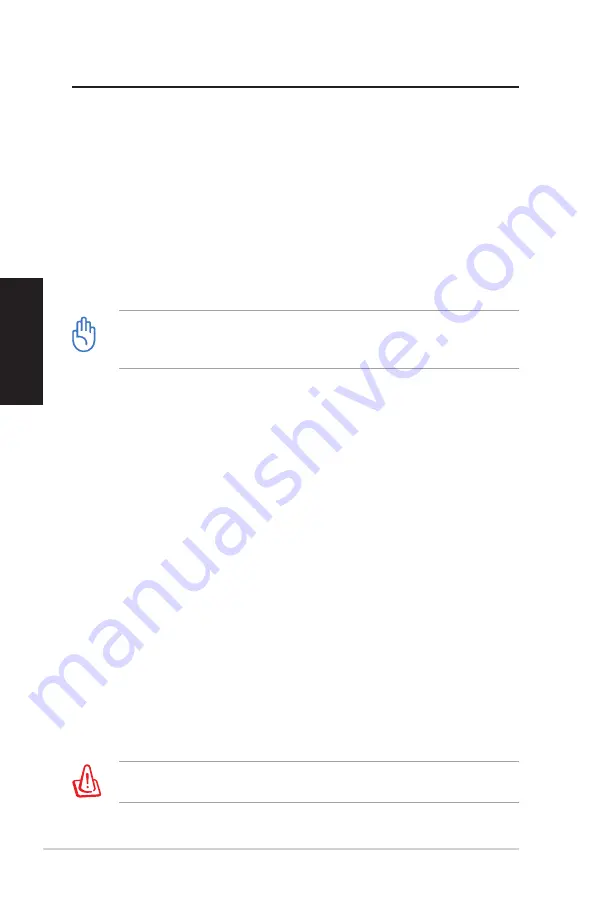
54
Eee Box-PC
D
eutsch
Systemwiederherstellung
Verwenden der Wiederherstellungs-DVD
Die Wiederherstellungs-DVD beinhaltet ein Image (Abbild) des
Betriebssystems, wie es vom Hersteller auf Ihrem Eee PC installiert
wurde. Die Wiederherstellungs-DVD bietet eine umfangreiche
Wiederherstellungslösung, die Ihr System schnell in den
Originalzustand zurück versetzt, vorausgesetzt, Ihre Festplatte
arbeitet ordnungsgemäß. Bevor Sie die Wiederherstellungs-DVD
verwenden, kopieren Sie alle persönlichen Daten (z.B. Outlook PST-
Dateien) auf einen externen Datenträger und notieren Sie sich alle
vorgenommenen Einstellungen (z.B. Netzwerkeinstellungen).
Sie müssen ein externes USB-DVD-ROM-Laufwerk an Ihren
Computer anschließen, bevor Sie die Wiederherstellungs-DVD und
Support-CD nutzen können.
1. Schalten Sie den Computer ein und drücken Sie
<F8>
, um das
Menü
Bootgerät auswählen
anzuzeigen.
2. Legen Sie die Wiederherstellungs-DVD in das optische Laufwerk
und wählen Sie das optische Laufwerk (“DVDROM: XXX”) als
Boot-Laufwerk. Drücken Sie
<Enter>
und dann eine beliebige
Taste, um fortzufahren.
. Der
ASUS Recovery DVD
-Bildschirm wird angezeigt. Wählen
Sie, wo das neue System installiert werden soll (dazu werden
mind. 20GB freier Speicherplatz benötigt). Zur Auswahl stehen:
Recover Windows to a partition
Diese Option löscht nur die Partition, die sie ausgewählt haben
und belässt die anderen Partitionen in deren Zustand und
erstellt eine neue Systempartition als Laufwerk “C”. Wählen Sie
einen Partition und klicken Sie
NEXT
.
Recover Windows to entire HD
Diese Option löscht alle Partitionen auf Ihrer Festplatte und
erstellt eine neue Systempartion als Laufwerk “C” . Wählen Sie
diese Option und klicken Sie
Yes
.
4. Befolgen Sie die Bildschirmanweisungen, um den
Wiederherstellungsvorgang abzuschließen.
Bei der Wiederherstellung gehen alle Daten verloren. Sichern Sie
daher wichtige Daten, bevor Sie das System wiederherstellen.
















































